小编给大家分享一下Intellij Idea如何部署OpenCV 4.0.0环境,相信大部分人都还不怎么了解,因此分享这篇文章给大家参考一下,希望大家阅读完这篇文章后大有收获,下面让我们一起去了解一下吧!
建议 OpenCV-4.0.0 的解压位置不要放在C盘
1. 首先下载并安装好Intellij Idea 2018.3 或者其他版本的Idea
2. 新建一个Java工程
2.1 点击File
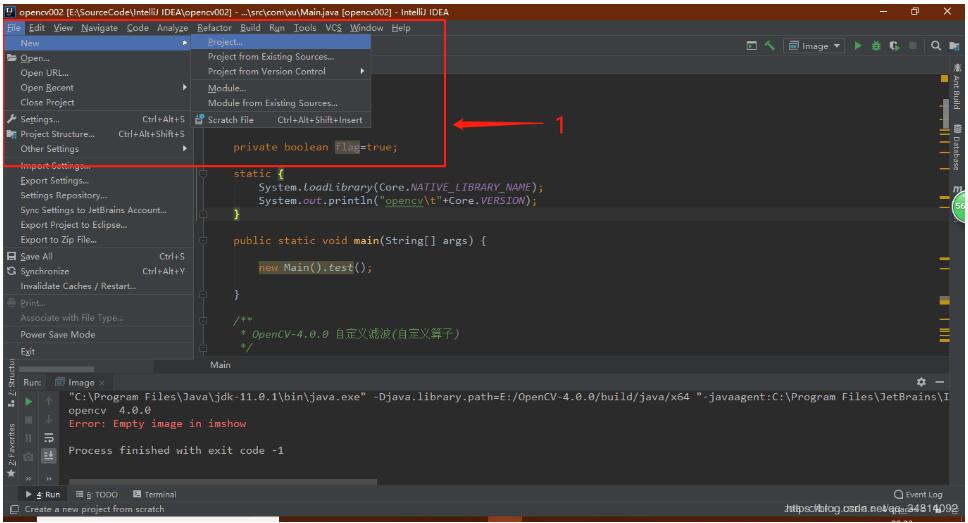
2.2 点击Java直接点Next
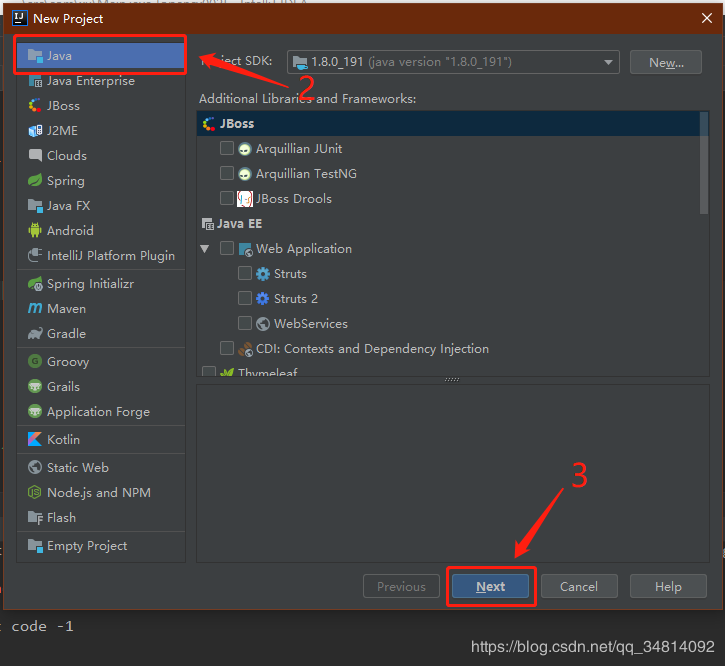
2.3 可以选择或者不选择
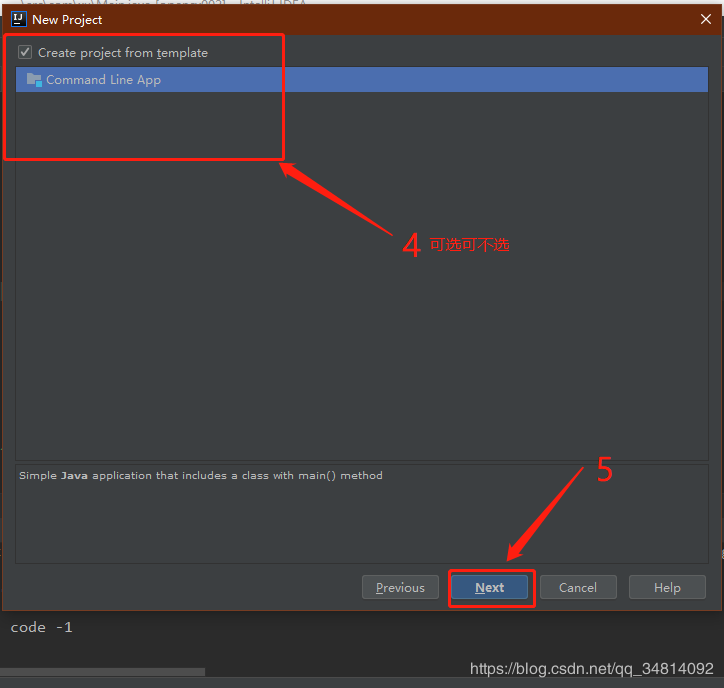
2.4 填写好项目名称
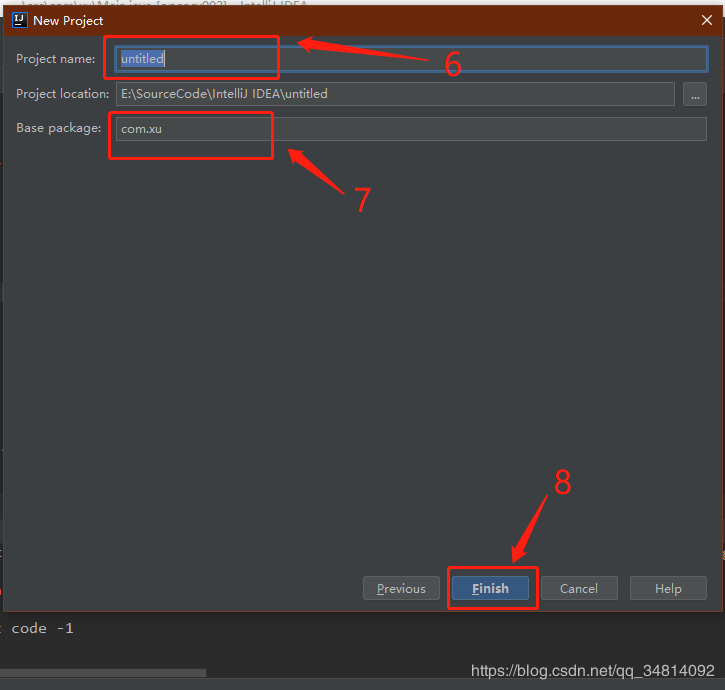
3. 添加 OpenCV-4.0.0 库
3.1 添加OpenCV-4.0.0库
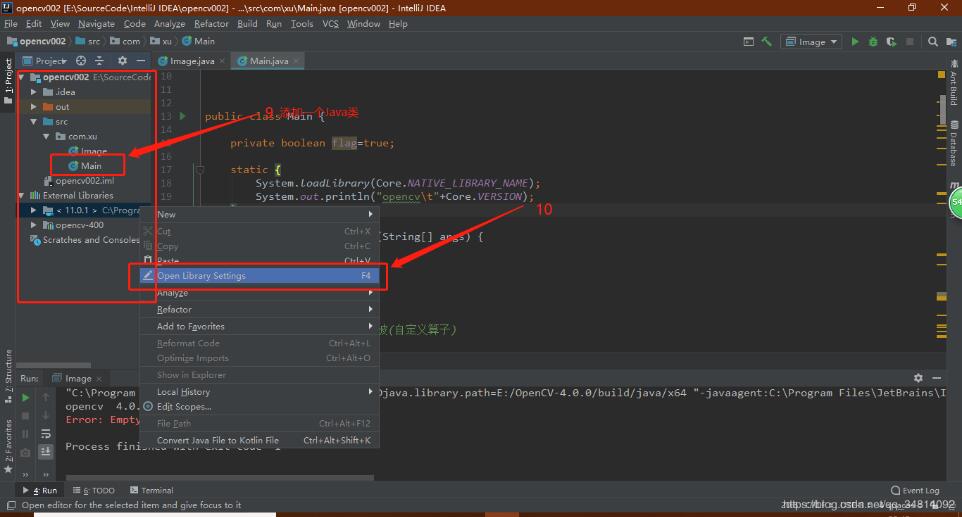
3.2 添加OpenCV-4.0.0库
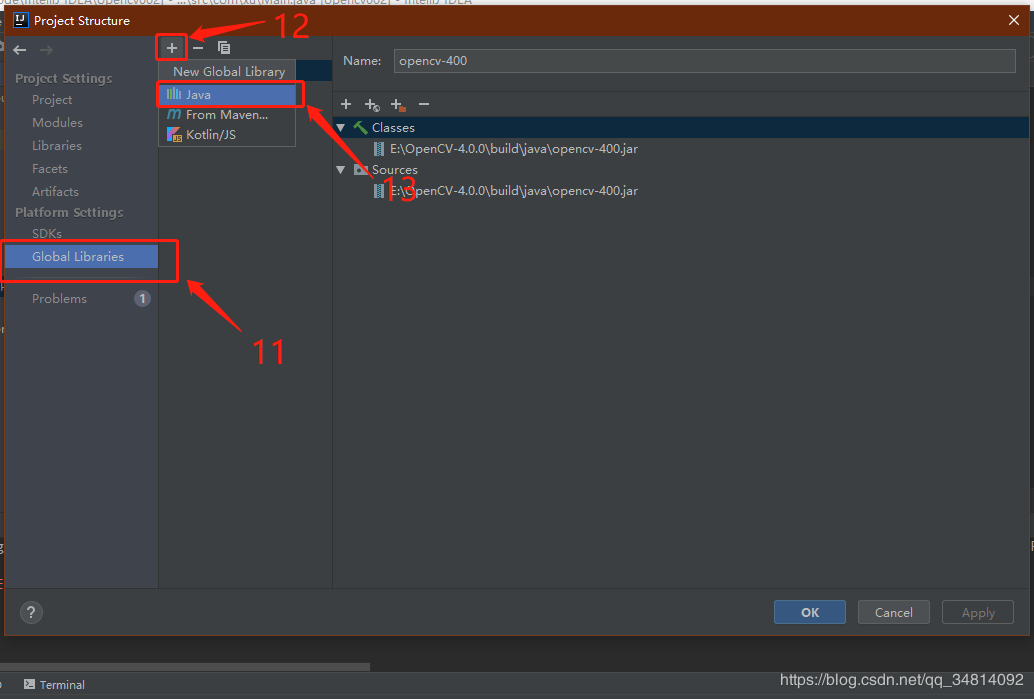
3.3 添加OpenCV-4.0.0库
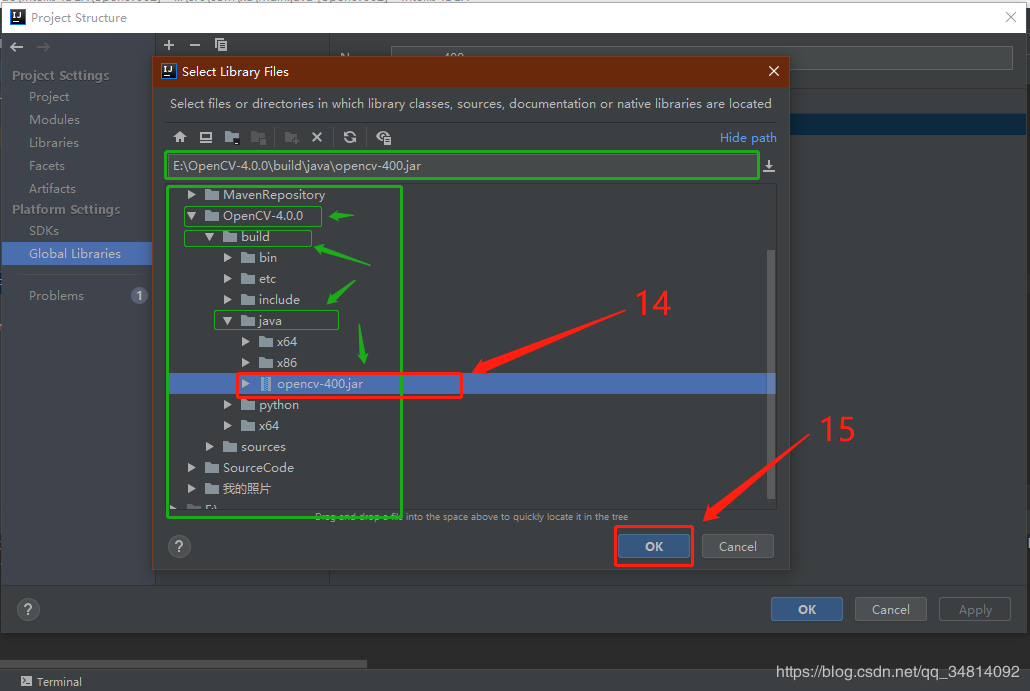
4.测试环境
4.1 代码
package com.xu;
import org.opencv.core.Core;
import org.opencv.core.Mat;
import org.opencv.highgui.HighGui;
import org.opencv.imgcodecs.Imgcodecs;
import org.opencv.imgproc.Imgproc;
public class Main {
static {
//必须要写
System.loadLibrary(Core.NATIVE_LIBRARY_NAME);
System.out.println("opencv\t"+Core.VERSION);
}
public static void main(String[] args) {
new Main().test();
}
public static void test(){
Mat src= Imgcodecs.imread("C:\\Users\\xuhya\\Pictures\\03.png");
HighGui gui=new HighGui();
gui.imshow("哈妮",src);
gui.waitKey(1000);
}
}4.2操作1
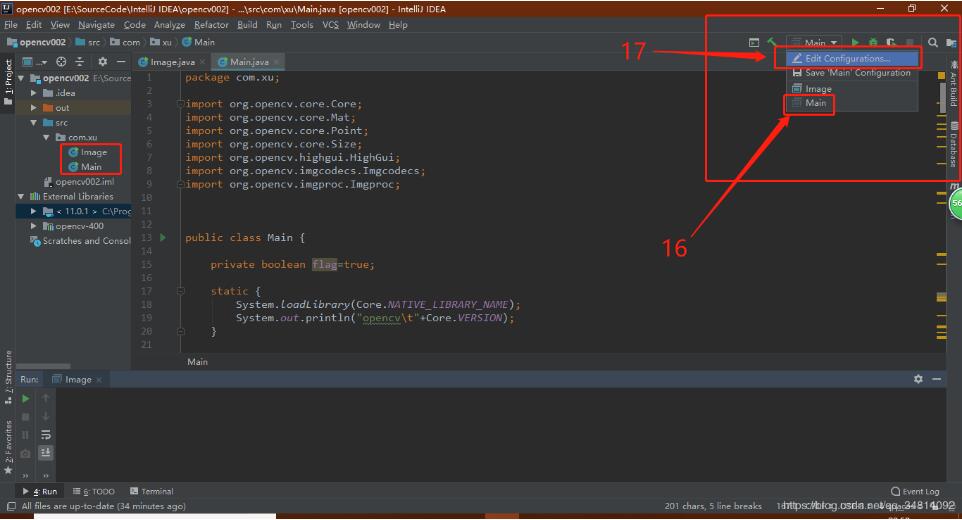
4.3 操作2 在 VM options 中添加 -Djava.library.path=E:/OpenCV-4.0.0/build/java/x64(其中的路径根据自己的时间情况来)
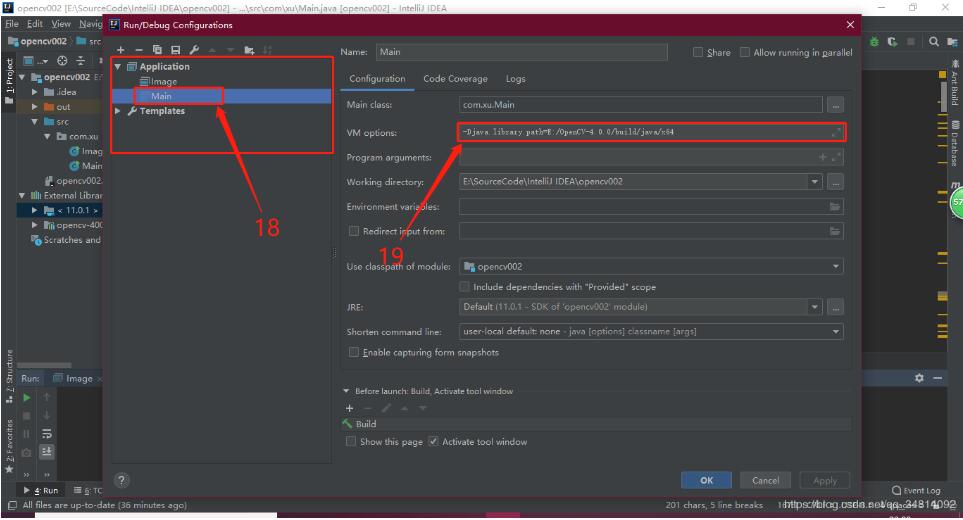
4.4 最终结果
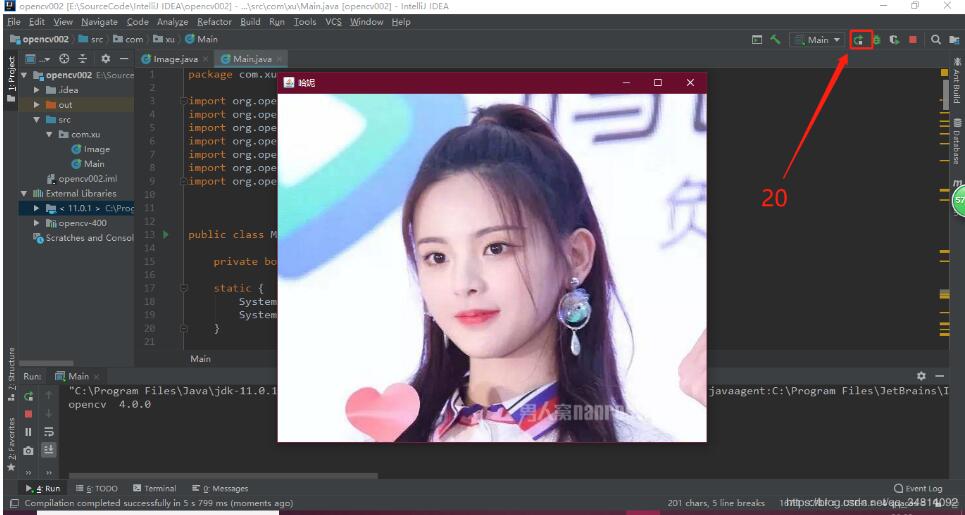
以上是“Intellij Idea如何部署OpenCV 4.0.0环境”这篇文章的所有内容,感谢各位的阅读!相信大家都有了一定的了解,希望分享的内容对大家有所帮助,如果还想学习更多知识,欢迎关注亿速云行业资讯频道!
亿速云「云服务器」,即开即用、新一代英特尔至强铂金CPU、三副本存储NVMe SSD云盘,价格低至29元/月。点击查看>>
免责声明:本站发布的内容(图片、视频和文字)以原创、转载和分享为主,文章观点不代表本网站立场,如果涉及侵权请联系站长邮箱:is@yisu.com进行举报,并提供相关证据,一经查实,将立刻删除涉嫌侵权内容。